Excel: hoe jjjjmmdd naar datumformaat te converteren
U kunt de volgende formule gebruiken om een datum in de indeling JJJJMMDD naar de indeling DD/MM/JJJJ in Excel te converteren:
=DATE(LEFT( A2,4 ),MID( A2,5,2 ),RIGHT( A2,2 ))
Deze specifieke formule converteert de datumwaarde in cel A2 van de indeling JJJJMMDD naar de indeling DD/MM/JJJJ .
Dit zou bijvoorbeeld een waarde van 20191030 converteren naar 10/30/2019 , wat een gemakkelijker te lezen datumnotatie is.
Het volgende voorbeeld laat zien hoe u deze formule in de praktijk kunt gebruiken.
Voorbeeld: Converteer JJJJMMDD naar datumnotatie in Excel
Laten we zeggen dat we de volgende lijst met datums in Excel hebben, momenteel in de notatie JJJJMMDD:
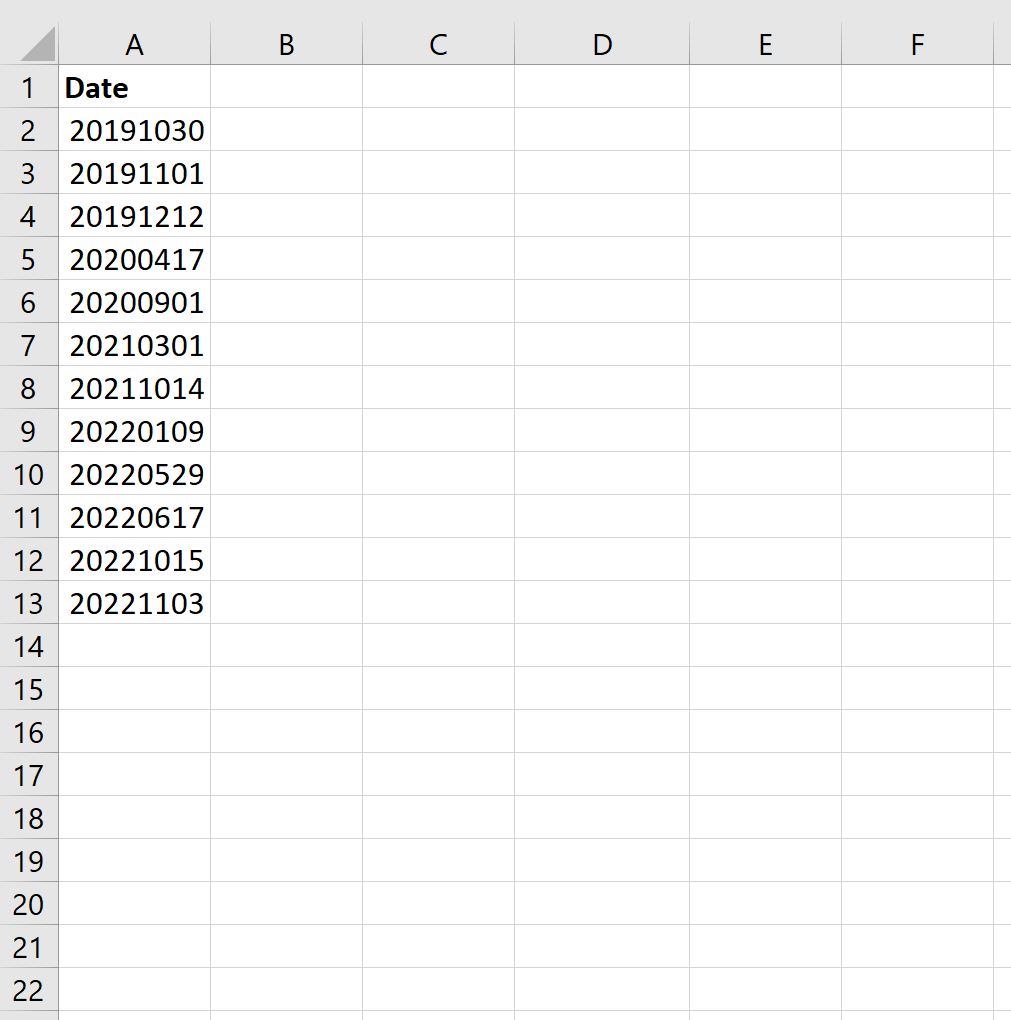
We kunnen de volgende formule in cel B2 typen om de datumwaarde in cel A2 naar een meer herkenbare datumnotatie te converteren:
=DATE(LEFT( A2,4 ),MID( A2,5,2 ),RIGHT( A2,2 ))
We kunnen deze formule vervolgens naar elke resterende cel in kolom B slepen en invullen:
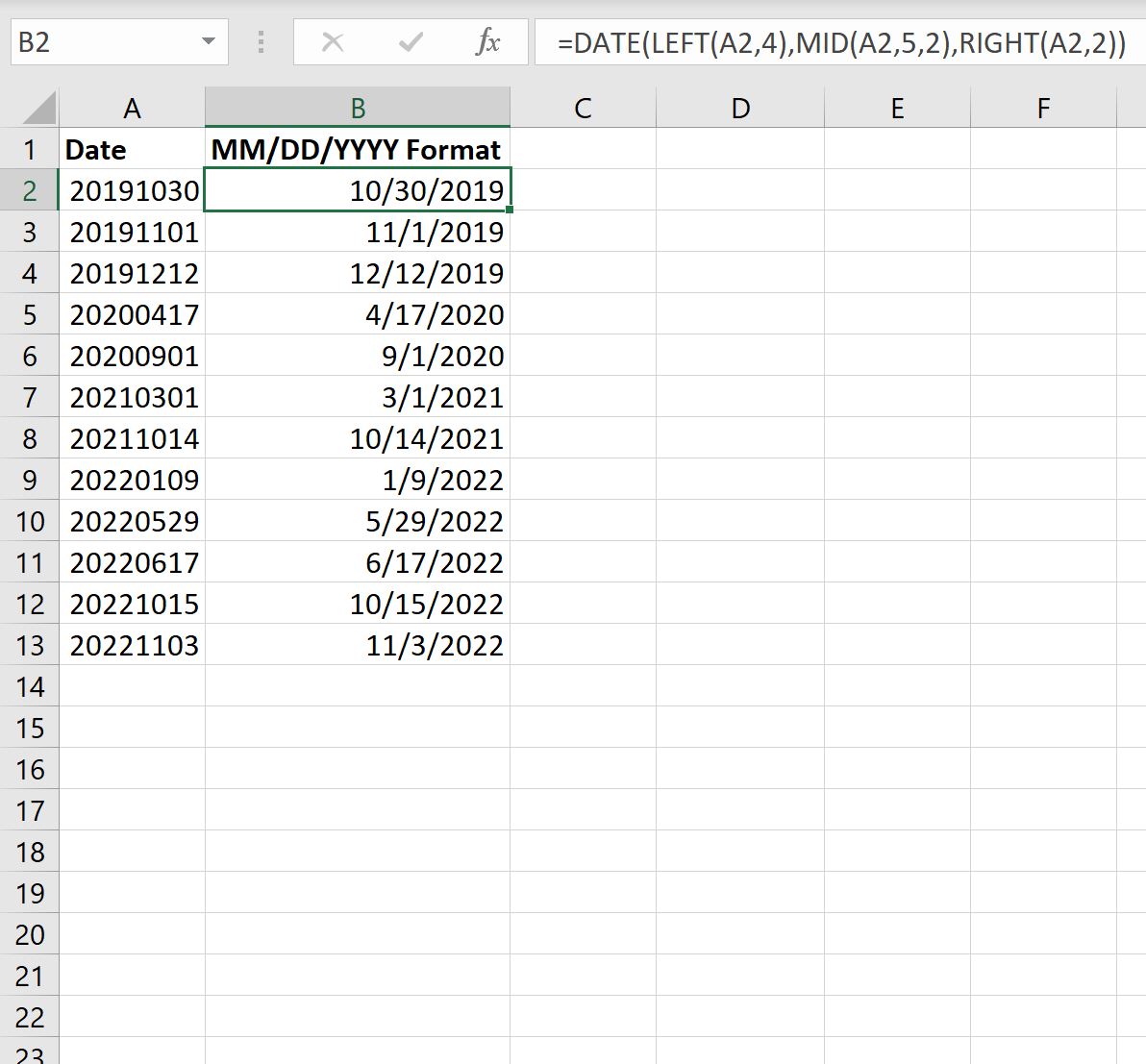
Houd er rekening mee dat elke datumwaarde in kolom A is geconverteerd naar een datumwaarde in de notatie MM/DD/JJJJ in kolom B.
Bonus: hoe deze formule werkt
De DATUM- functie in Excel gebruikt de volgende basissyntaxis:
=DATE(year, month, day)
Vervolgens wordt een datum geretourneerd in de notatie MM/DD/JJJJ .
Dus als we DATE(2019, 10, 30) typen, retourneert Excel 10/30/2019 .
Overweeg nu wanneer we de volgende formule gebruiken:
=DATE(LEFT( A2,4 ),MID( A2,5,2 ),RIGHT( A2,2 ))
Deze formule vertelt Excel om de volgende argumenten aan de DATUM- functie op te geven:
- De eerste vier tekens links van een tekenreeks.
- De middelste 2 tekens (beginnend op positie 5) van een string.
- De laatste twee tekens rechts van een tekenreeks.
Een datum in het JJJJMMDD- formaat wordt dus geconverteerd naar:
=DATE(YYYY, MM, DD)
Dit levert een datumwaarde op in de notatie MM/DD/JJJJ .
Aanvullende bronnen
In de volgende zelfstudies wordt uitgelegd hoe u andere veelvoorkomende taken in Excel kunt uitvoeren:
Excel: bereken het aantal maanden tussen datums
Excel: hoe u de som op datum berekent
Excel: hoe u het gemiddelde op datum kunt berekenen